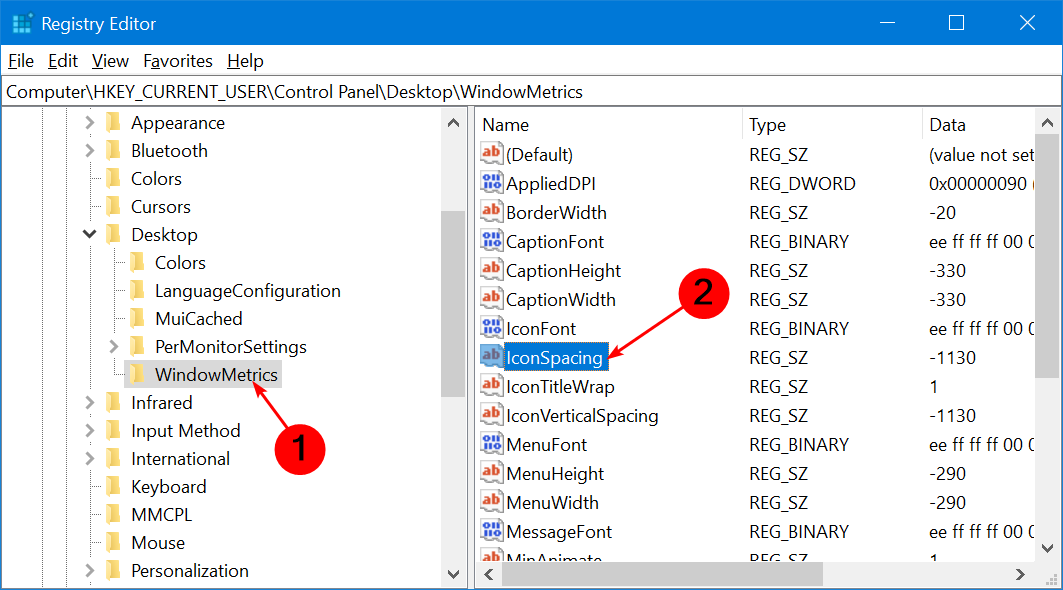Parema organiseerimise jaoks eraldage oma töölauaikoonid
- Paljud lauaarvutid näevad välja segased ja korrastamata, kuna ikoonid on üksteisele liiga lähedal või on neid korraga ekraanil liiga palju.
- Kui soovite, et teie töölaud oleks puhas ja korrastatud, peate muutma iga ikooni vahekaugust.

Töölaud on teie arvuti kõige nähtavam osa ja see on koht, kus veedate palju aega. Windows võib aidata teil oma töölauda korrastada, kuid mõnikord muutuvad asjad segaseks, eriti ikoonivahedega.
Ikoonid kujutavad teie arvutis olevaid faile, kaustu ja rakendusi. Neid saab teisaldada, kopeerida, kustutada ja ümber nimetada. Need ikoonid võivad olla üle töölaua hajutatud, kuid te saate seda teha lubage automaatse korraldamise funktsioon sujuvamaks välimuseks.
Miks on minu ikoonid töölaual laiali laotatud?
On mitmeid põhjuseid, miks teie ikoonid võivad teie töölaual laiali olla. Mõned neist sisaldavad:
- Mitu monitori – Teie ikoon võib olla teie töölaual laiali laotatud, kuna teie arvutiga on ühendatud rohkem kui üks monitor. Mõned rakendused näitavad oma ikoone kõigil monitoridel.
- Liigutas neid kogemata – Saate oma töölaua ikoone liigutada neid lohistades. Ühe klõpsuga saab liigutada ikoone üle kogu teie töölaua.
- Uute programmide installimine/desinstallimine – Töölaual olevaid ikoone liigutatakse sageli programmide installimisel või desinstallimisel. Kui see juhtub, ei lähe teie ikoonid automaatselt tagasi oma asukohta.
Vaikimisi on Windowsi ikoonivahed üsna suured, eriti kui teie töölaual on palju ikoone. See võib raskendada soovitud ikooni leidmist ilma ekraanil ringi kerimata. Kui soovite oma töölaual rohkem organiseeritust ja puhtust saavutada, saate ikoonivahesid muuta.
Kuidas me testime, üle vaatame ja hindame?
Oleme viimased 6 kuud töötanud selle kallal, et luua uus sisu tootmise ülevaatussüsteem. Seda kasutades oleme hiljem enamiku oma artiklitest ümber teinud, et pakkuda meie koostatud juhendite kohta tegelikke praktilisi teadmisi.
Lisateabe saamiseks võite lugeda kuidas me WindowsReportis testime, üle vaatame ja hindame.
Kuidas muuta ikoonide vahet?
1. Muutke ikoonide suurust käsitsi
- Hoidke kinni Ctrl klahvi ja seejärel vajutage + või - klahve töölauaikoonide suuruse ja vahede reguleerimiseks.
- Kui suurendate suurust, suureneb vahekaugus ja vastupidi.
Kuigi see meetod võib mõne inimese jaoks toimida, eelistavad mõned sätteid soovitud vahekauguse saavutamiseks kohandada. Töölaua ikoonivahe võib olla liiga suur, kui muudate selle meetodi abil ikoonide suurust, muutes töölaua kleepuvaks.
2. Muutke registrit
- Lööge Windows + R avada Jookse käsk.
- Tüüp regedit ja tabas Sisenema.

- Liikuge järgmisse asukohta:
HKEY_CURRENT_USER\Control Panel\Desktop\WindowMetrics - Kliki WindowMetrics vasakpoolsel paanil, seejärel topeltklõpsake IconSpacing väärtuse muutmiseks paremal paanil.
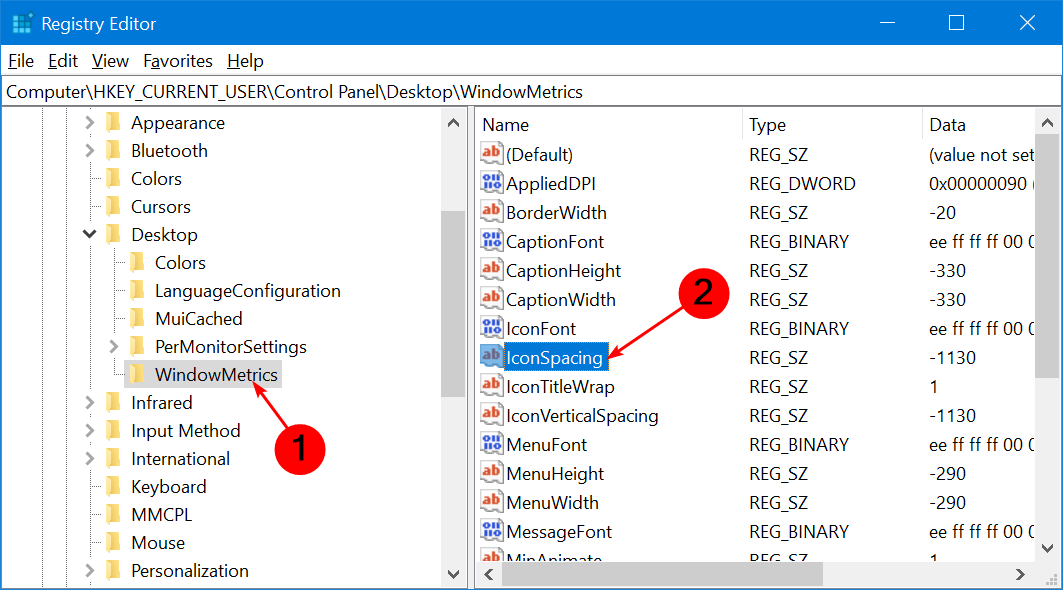
- Valige mis tahes väärtus vahemikus -480 kuni -2730 (-480 on minimaalne vahe, -1128 on vaikeväärtus ja -2780 on maksimaalne vahe).
- Puudutage Okei muudatuste salvestamiseks.

Need sammud on mõeldud horisontaalsete vahekauguste jaoks. Vertikaalse vahekauguse jaoks:
- Kliki WindowMetrics vasakpoolsel paanil, seejärel topeltklõpsake IconVerticalSpacing väärtuse muutmiseks paremal paanil.

- Valige mis tahes väärtus vahemikus -480 kuni -2730 (-480 on minimaalne vahe, -1128 on ikooni vaikevahe ja -2780 on Windows 10 maksimaalne vahe).
- Puudutage Okei muudatuste salvestamiseks.

- Muudatuste salvestamiseks taaskäivitage arvuti.
Kui teete vaba suurust ja valite juhuslikud väärtused, peate võib-olla neid samme paar korda kordama, kuni saavutate soovitud vahe.
- Microsoft Store'i rakendused vs töölauarakendused: milliseid kasutada?
- Emotikonide paneeli avamine ja kasutamine opsüsteemis Windows 10
- Windowsi tarkvaraarenduskomplekt: kõik, mida peate teadma
- Clipchamp tuleb Windows 10-sse, et asendada Video Editor
Kuigi Windows 10 võimaldab teil kohandada oma ikoonide suurust ja muuta nende vahekaugust, võib teie töölaual suure hulga ikoone kasutamine olla aeganõudev.
On olemas kolmanda osapoole utiliidiprogrammid, mis aitavad teil töölauaikoonide vahekaugust mõne sekundiga muuta. Sellised tööriistad võimaldavad teil reguleerida ka muid sätteid, nagu ikooni suurus, värv ja läbipaistvus.
Teie töölaud on esimene koht, kuhu vaatate arvuti sisselülitamisel ja viimane koht, kui selle välja lülitate. Seetõttu on oluline seda korraldada, sest see võib aidata teil tõhusana püsida ja tootlikkust tõsta.
Loodetavasti on üks neist meetoditest aidanud teil Windows 10 töölaual ikoonide vahelist ruumi vähendada.
Nagu eespool nägite, oli Windows 10 ikoonivahede muutmine lihtne ja kiire. Kui soovite oma töölauaga rohkem ära teha, oleme välja toonud mõned Töölaua kohandamise tarkvara mis vastab paljudele teie vajadustele.
Kui teil on probleeme organisatsiooniga, tunnete kergendust, kui saate teada, et see on olemas Töölauarakenduste käivitajad ruumi vabastamiseks ja töö sujuvamaks muutmiseks.
Andke meile allolevas kommentaaride jaotises teada, kui teil on õnnestunud oma Windows 10 ikoonivahet kohandada.
![Chrome'i lisamine töölauale [4 kiiret viisi]](/f/b79efa80c39e8610383165613281d579.png?width=300&height=460)